時間:2016-08-25 來源:互聯網 瀏覽量:
去掉桌麵圖標藍底的幾種方法:電腦桌麵圖標有藍色陰影的解決辦法。編者在上大學那會經常會在xp係統下出現電腦桌麵圖標有藍色陰影的 情況,當時總是費了很大的力氣去到處找資料,最後解決多了問題也就簡單了,這就是熟能生巧嘛,在這裏還是來一步步教大家如何解決,電腦圖標有陰影,藍色 的,而且開機後桌麵圖標要很久才能顯示出來。怎麼才能去掉桌麵圖標陰影。 下麵是常見的winxp 純淨版去掉桌麵圖標藍底的幾種方法。
winxp 純淨版去掉桌麵圖標藍底的幾種方法:
方法一:
1、用右鍵單擊桌麵的空白處--屬性--桌麵--自定義桌麵--web--網頁,清空裏麵的所有內容--去掉勾選“鎖定桌麵項目”然後確定 。
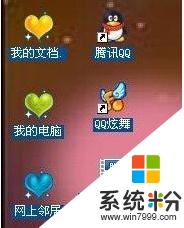
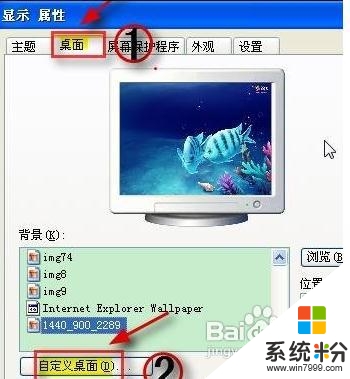
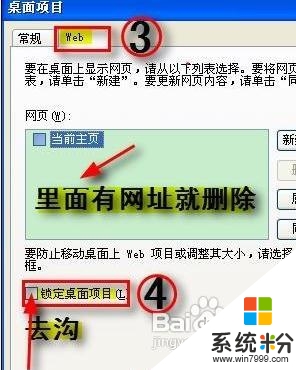
2、桌麵單擊鼠標右鍵-排列圖標-去掉勾選“在桌麵上鎖定WEB項目”
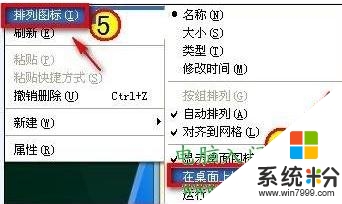
3、右鍵點“我的電腦”--屬性--高級--“性能”欄點擊“設置”--點選“調整為最佳外觀”,點擊“應用”--確定--確定。
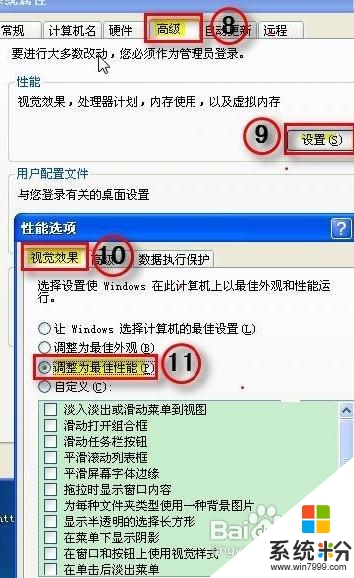
方法二:
1、首先要在電腦桌麵空白處右鍵--------排列圖標-------去掉“在桌麵上鎖定Web項目”前的勾去掉。如果沒有打勾請往下看。
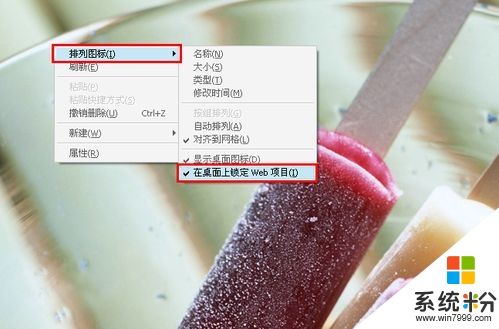
2、鼠標右擊“我的電腦”圖標然後點擊屬性
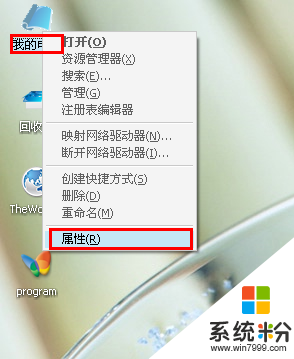
3、在彈出屬性窗口中,切換到“高級”這個選項卡,單擊“性能”一項的“設置”鍵。
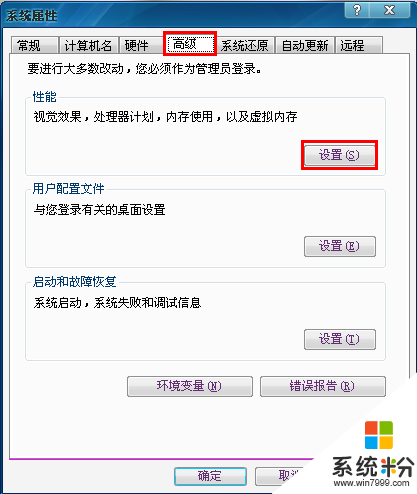
4、進入性能設置界麵,“視覺效果”選項卡-------選擇“自定義”然後下拉右邊的滑動條下來
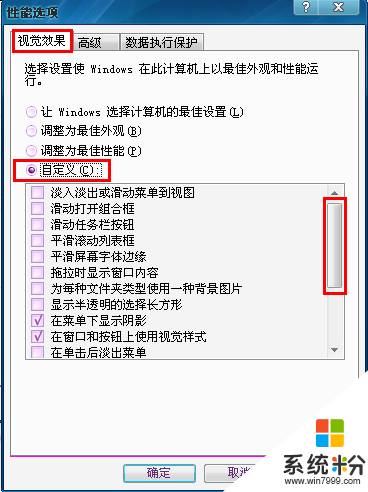
5、找到倒數第二項“在桌麵上為圖標標簽使用陰影”,如果沒有打勾的話,請打上勾然後確定。回到桌麵看是不是已經解決了,如果沒有解決或者已經打勾的,繼續請往下看。之前要是未解決的話直接調整到最佳性能選項就可以了。
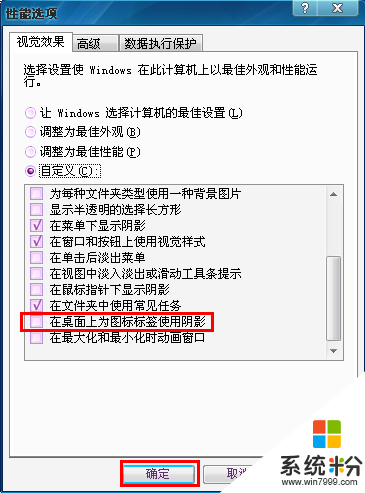
方法三:
1、在桌麵空白處點右鍵--------屬性
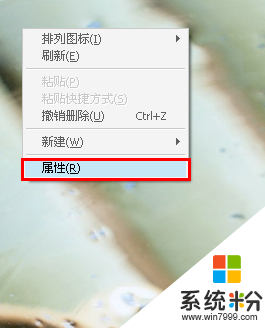
2、彈出桌麵屬性對話窗口,切換到“桌麵”選項卡--------單擊“自定義桌麵”按鍵
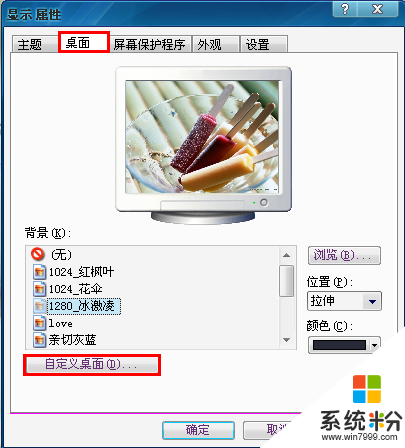
3、彈出“自定義桌麵”對話框,切換到“Web“選項卡
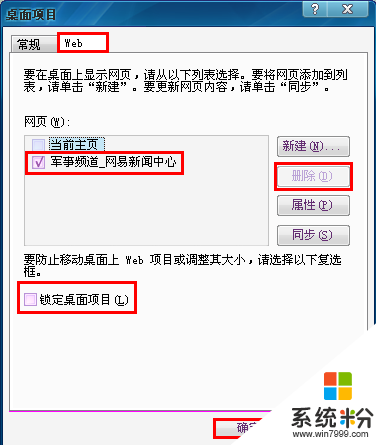
4、把“網頁”一欄下麵的所有打勾的項目的勾都全部去掉,或者把除了“當前主頁”以外的所有項目選中後點右邊的“刪除”按鍵刪除(注意“當前主頁”前不打 勾),同樣也要去掉“鎖定桌麵項目”前的勾,然後點擊下麵的“確定”鍵退出。回到桌麵查看效果,一般來說這類這類桌麵圖標有藍底怎麼去掉:電腦桌麵圖標有 藍色陰影問題到此都可以解決。如果任然還沒有解決,那就請看繼續往下看絕招。
方法四:
1、鼠標單擊“開始”--------“運行”--------彈出運行界麵
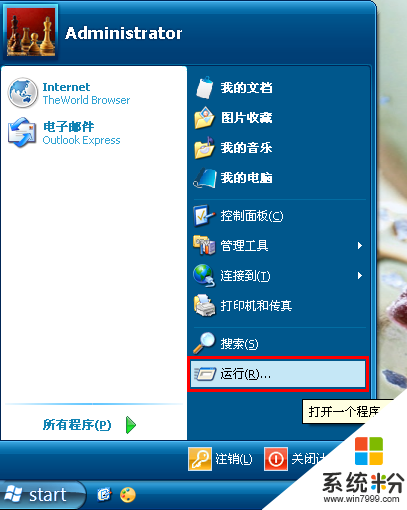
2、在運行中填入“regedt32”回車。
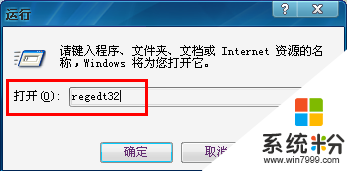
3、彈出注冊表窗口,找到HKEY_USERS項,雙擊展開,找到S-1-5-21-1229272821-515967899-68200330-500(此項不同的電腦可能鍵名不一樣)雙擊展開。
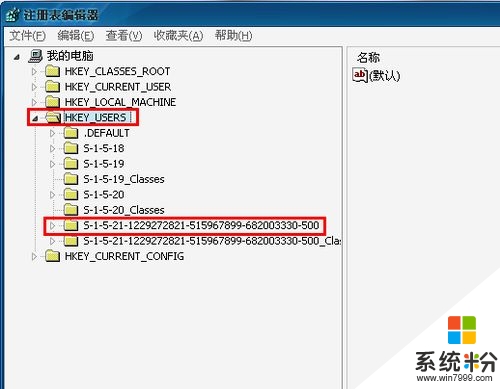
4、找到“software”雙擊展開,找到“Microsoft”項,雙擊展開後。往下拉動右側的滾動條。
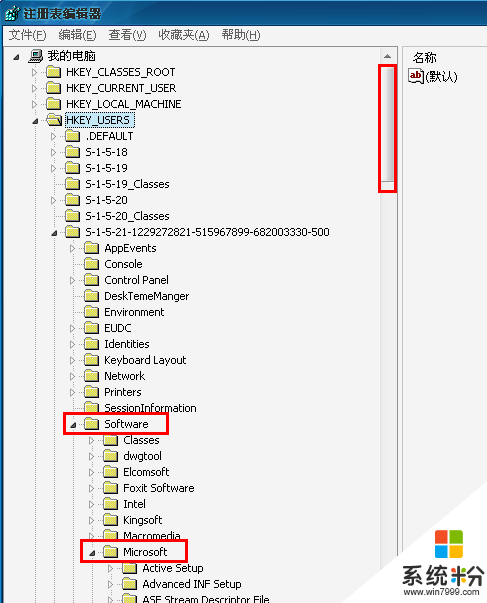
5、找到”Windows“項下的“CurrentVersion”項,展開後找到“Explorer”同樣雙擊展開,
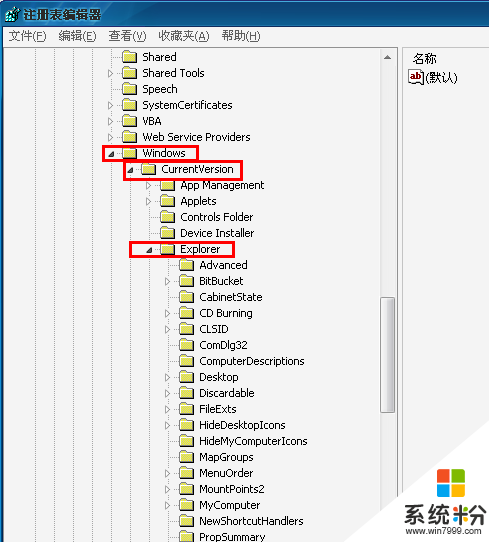
6、單擊,選中“Explorer”像下麵的“Advanced”項。在右側欄中的找到“ListviewShadow”和“ShowCompColor”兩個鍵。
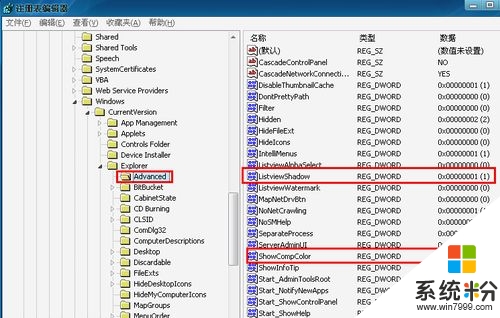
7、雙擊“ListviewShadow”鍵,彈出鍵值對話框,將數值數據”0“改為“1”,然後確定。
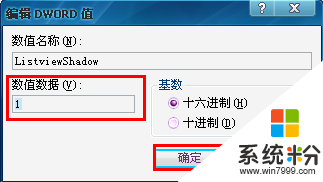
8、雙擊”ShowCompColor“鍵,彈出鍵值對話框,將數值數據”1“改為”0“,然後確定。
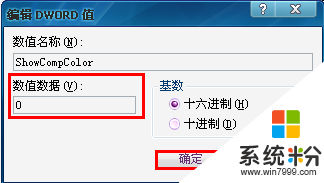
退出注冊表編輯器,然後關閉所有程序,重啟電腦,問題就應該能夠解決了。
方法五:
希望能夠解決問題(看見有部分讀者留言說沒有解決,8月5日補充此方法)。
開始-------運行--------輸入“regsvr32 shimgvw.dll” 確定,
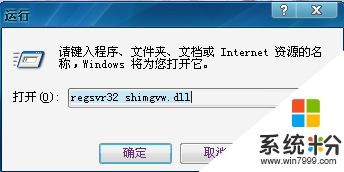
彈出注冊成功窗口,然後點擊“確定”關閉窗口,重啟電腦看是否搞定。
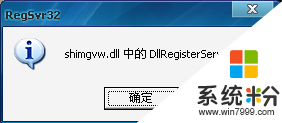
如果去除背景色成功,表示原先你禁止了圖片預覽功能,打開了就好了。
如果注冊不成功的朋友,請確認c:windowssystem32下有shimgvw.dll文件存在。
當然一般是不需要牽扯到注冊表這麼複雜高深的東西,前麵用的方法基本可以將電腦桌麵圖標有藍色陰影去掉了。
winxp 純淨版去掉桌麵圖標藍底的幾種方法就如上述的教程,希望能幫到有需要的用戶,還有其他關於操作係統下載後遇到的問題不知道怎麼解決的話,歡迎上係統粉官網查看。